ICCプロファイルを使って印刷する
ICCプロファイルを指定すると、使用する用紙に合わせた印刷やAdobe RGBやsRGBで現像/補正した画像の色空間を有効活用した印刷ができます。
-
Print Studio Proを起動し、印刷する画像が画面下のサムネイルエリアに表示されていることを確認
 参考
参考- Print Studio Proの起動方法については、「Print Studio Proを起動する」を参照してください。
-
[印刷設定]シートの[カラーマネジメント]から、[カラーモード]で[ICCプロファイルを使う]を選択
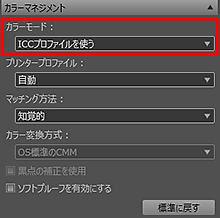
-
[プリンタープロファイル]から[自動]を選択
 参考
参考- [自動]にすると、選んだプリンターと用紙、印刷品質に適したプロファイルが自動で選ばれます。
- 手動で、希望のICCプロファイルを選ぶこともできます。
-
[マッチング方法]から[知覚的]または[相対的な色域を維持]を選択
 参考
参考- [知覚的]:プリンターで再現できる色空間を有効に活用します。また、モニターに表示されているデータの特性が正しく反映されるので、モニターの表示に近い印象で印刷したい場合に選びます。
- [相対的な色域を維持]:画像データをプリンターの色空間に変換したときに、画像データとプリンター共通の色域で色再現が近似するように画像データを変換します。画像データが本来持っている色に近づけて印刷したい場合に選びます。
-
[印刷]をクリック
[印刷]ダイアログボックスが表示されます。
-
[OK]をクリック
 参考
参考
-
画像のカラーバランスや明るさ、コントラストを変更することもできます。
- 設定エリア(カラーマネジメント)の詳細については、「設定エリア(カラーマネジメント)」を参照してください。

